Иахоо Маил је услуга е-поште која је покренута 1997. То је један од највећих провајдера услуга е-поште на интернету за милионе корисника широм света. Иахоо Маил такође омогућава корисницима да креирају адресу е-поште за једнократну употребу која се може повезати са њиховим налозима. Ово решење за размену порука засновано на облаку помаже људима да остану повезани са својом е-поштом са приступом само једним додиром. Чак и након што је био најстарији и један од најбољих провајдера е-поште у граду, Иахоо Маил се суочава са неким проблемима са прилозима е-поште. Ако имате Иахоо налог и имате проблема са учитавањем слика у е-пошту, онда сте дошли на право место. У данашњем водичу ћемо разговарати о томе како да решите проблем са Иахоо Маил-ом који је престао да приказује слике. Иахоо Маил не приказује слике у Цхроме-у је вероватно уобичајен проблем са којим се сусрећу Иахоо корисници, посебно Иахоо Маил који не приказује слике на Андроид-у. Дакле, ако желите да решите овај проблем одмах и желите да добијете неометану пошту на платформи, онда хајде да почнемо тако што ћемо одмах истражити све о сликама које се не приказују у Иахоо имејловима.
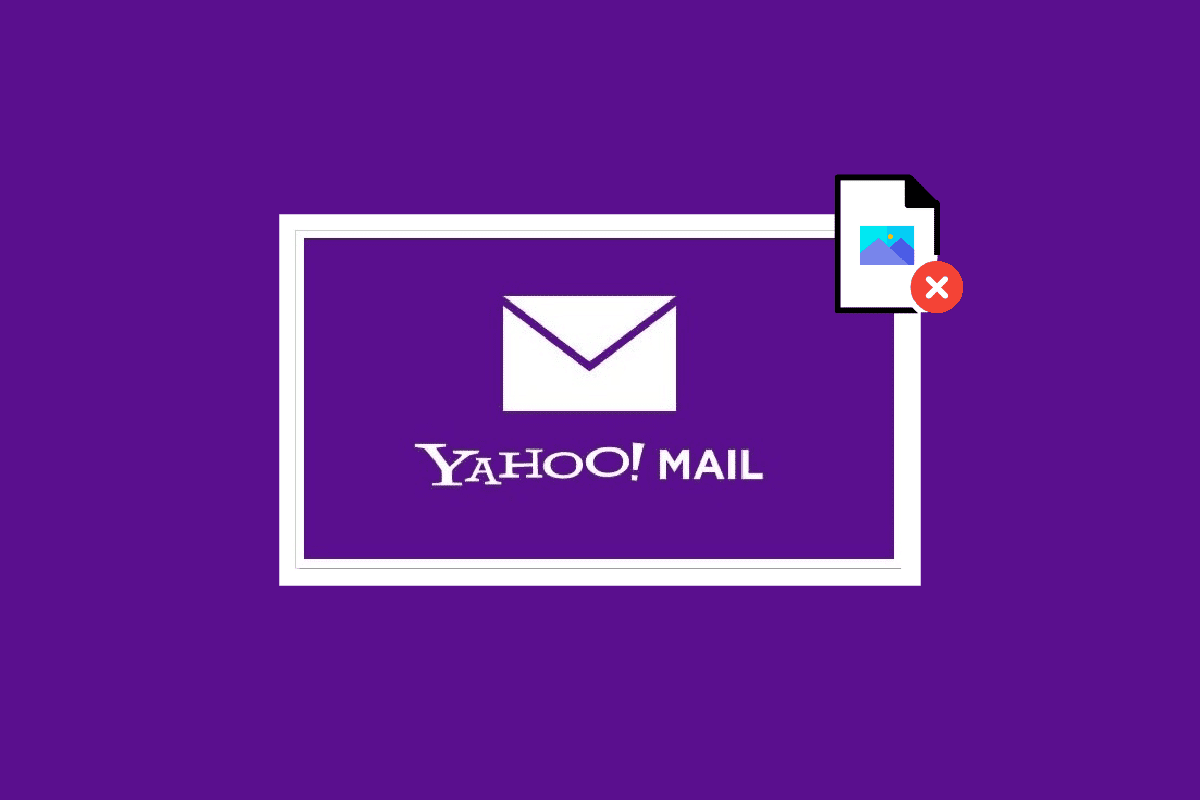
Преглед садржаја
Како да поправите Иахоо Маил који је престао да приказује слике
Наставите да читате да бисте сазнали о могућем решењу да Иахоо Маил престане да приказује проблем са сликама.
Шта узрокује да се слике не приказују у Иахоо имејловима?
Можда ћете се наћи у ситуацији да е-пошта не приказује слике на вашем Иахоо налогу е-поште. Ако је тако, можда постоје неки разлози иза овог проблема:
- Могуће је да је Иахоо Маил блокирао слике приликом примања поште од ваших пријатеља и породице.
- Јединствена алатка за филтрирање слика Иахоо Маил-а обично блокира нежељену пошту, али ова алатка такође може спречити да се фотографије у примљеној е-поруци аутоматски учитавају при отварању.
- Такође, Иахоо Маил има безбедносну функцију која спречава учитавање слика.
- Грешка вас такође може спречити да прегледате слике у Иахоо маил-у.
Методе за решавање проблема за решавање Иахоо Маил-а је престао да приказује слике
У случају да не можете да учитате слике на своју е-пошту, можете испробати неке методе за решавање проблема да бисте решили проблем јер може додатно да оштети. Зато је боље да проверите подешавања налога и решите проблем.
Метод 1: Испробајте анонимни режим
Можете да покушате да користите режим без архивирања да бисте решили проблем са сликама Иахоо Маил-а. Инкогнито омогућава блокирање колачића, сакривање историје претраге и слободно прегледање жељене веб странице без икаквих грешака. Да бисте сазнали више о томе како да идете без архивирања, можете да погледате наш водич о томе како да омогућите анонимни режим у Цхроме-у и да решите проблем са Иахоо Маил-ом који не приказује слике у Цхроме-у.
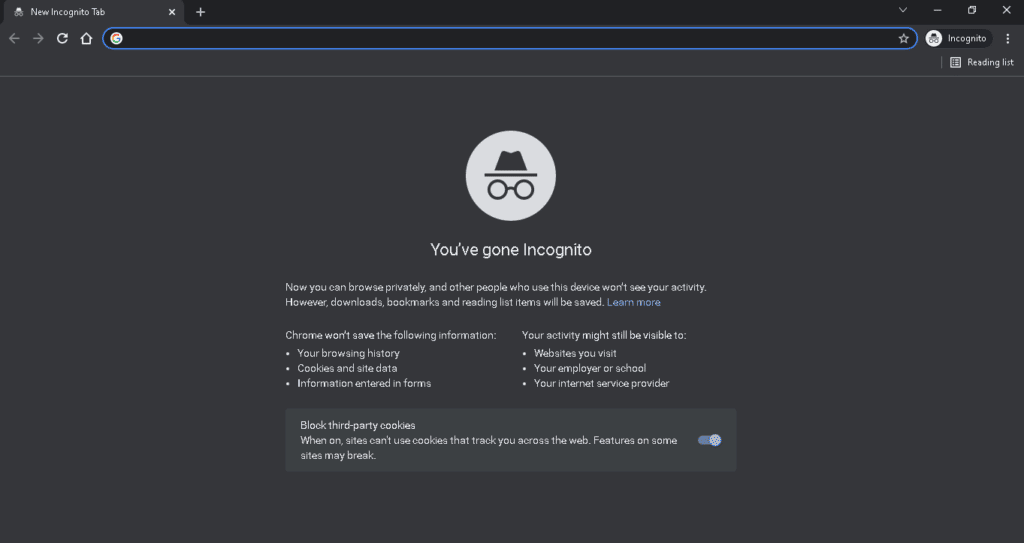
Метод 2: Приватна сесија прегледања
Такође можете покушати да учитате страницу са приватном сесијом прегледања да бисте проверили да ли је проблем покренут због сачуваних датотека у прегледачу. Такође можете да користите анонимне претраживаче за обављање приватног прегледа за преглед слика у Иахоо Маил-у. Да бисте то урадили, погледајте наш водич о Топ 10 анонимних веб прегледача за приватно прегледање.
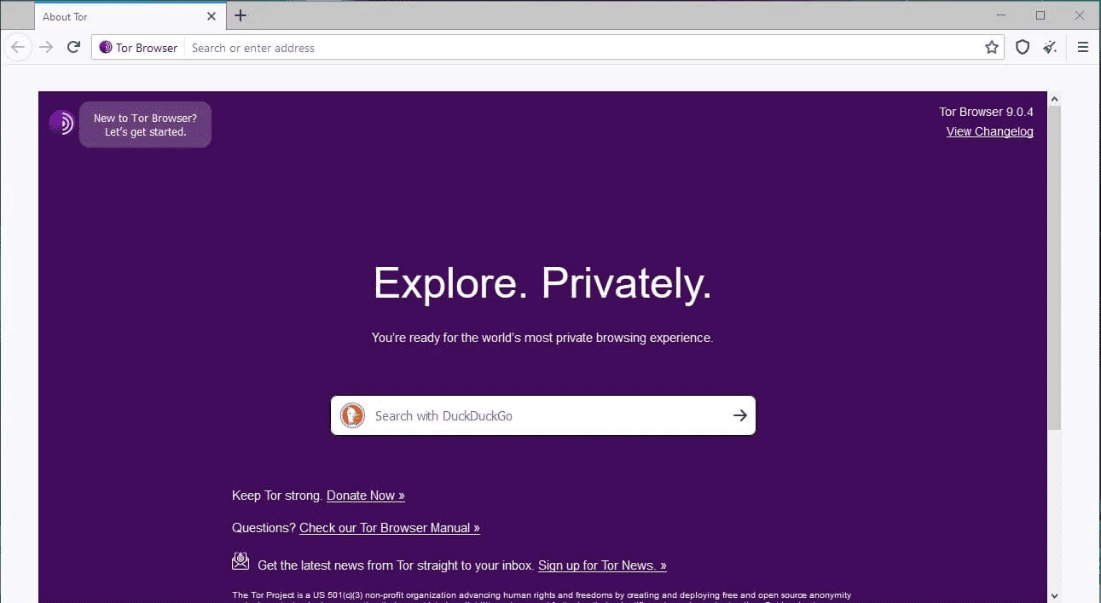
Метод 3: Омогућите ЈаваСцрипт у претраживачу
Још један одличан начин да решите проблем са Иахоо Маил-ом који се не учитава је омогућавање ЈаваСцрипт-а у вашем претраживачу. ЈаваСцрипт помаже у покретању различитих интерактивних функција као што су аудио садржај, анимације или рекламе. Дакле, омогућавање вам може помоћи да решите проблем. Ову методу можете извести тако што ћете узети помоћ нашег водича Како да омогућите или онемогућите ЈаваСцрипт у вашем претраживачу.
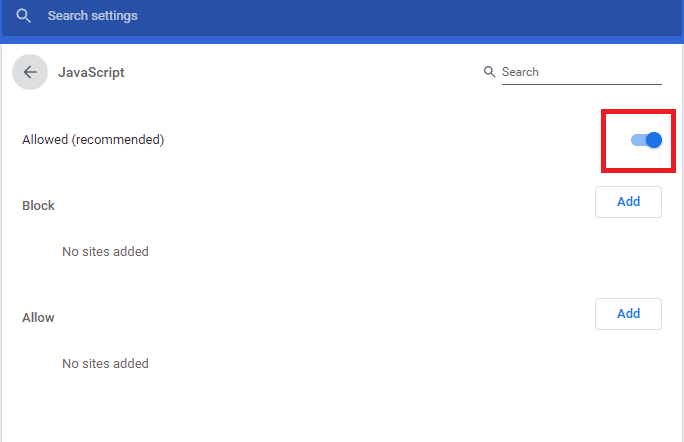
Метод 4: Обришите кеш и колачиће претраживача
Такође је могуће да су ускладиштени кеш и колачићи у вашем претраживачу постали оштећени и да изазивају проблеме са вашим Иахоо Маил налогом. Познато је да кеш меморија и колачићи успоравају искуство прегледања и стога је важно да их редовно бришете из прегледача. Ако не знате како, онда ће вам наш водич о томе како да обришете кеш меморију и колачиће у Гоогле Цхроме-у помоћи да решите проблем са Иахоо Маил-ом који не приказује слике у Цхроме-у.
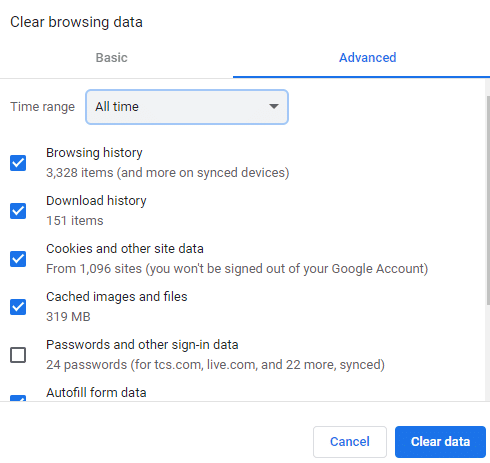
Метод 5: Онемогућите блокаторе огласа
Блокатори огласа су услужни програми који помажу у побољшању искуства прегледања. Иако су они одлични за непрекидну услугу, понекад могу постати ноћна мора за одређене кориснике веб локација, у овом случају за кориснике Иахоо Маил-а. То је зато што ова проширења за блокирање огласа могу узроковати проблеме са учитавањем слике на платформи. Дакле, морају бити онемогућени да би се решило да Иахоо Маил не приказује слике у Цхроме-у.
1. Отворите апликацију Гоогле Цхроме користећи траку за претрагу на дну. Кликните на Отвори.
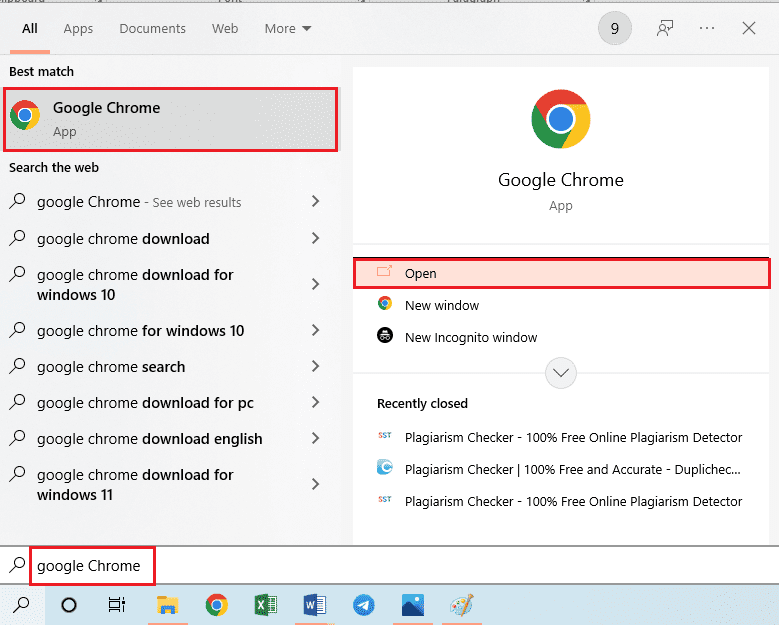
2. Кликните на три вертикалне тачке у горњем десном углу странице, кликните на опцију Море Тоолс, а затим кликните на опцију Ектенсионс у суседном менију.
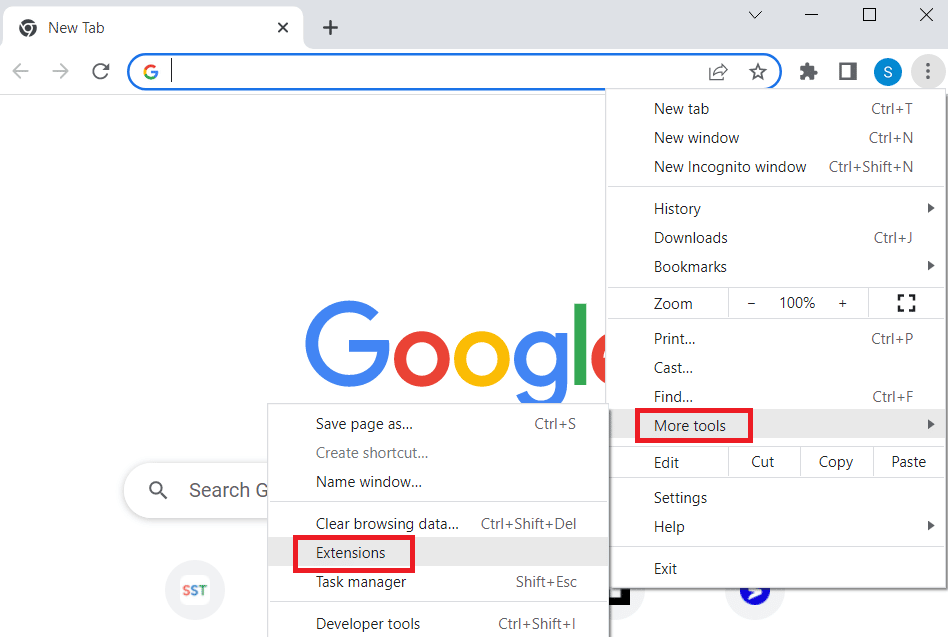
3. Искључите све непотребне екстензије и проширења за блокирање огласа да бисте их онемогућили.
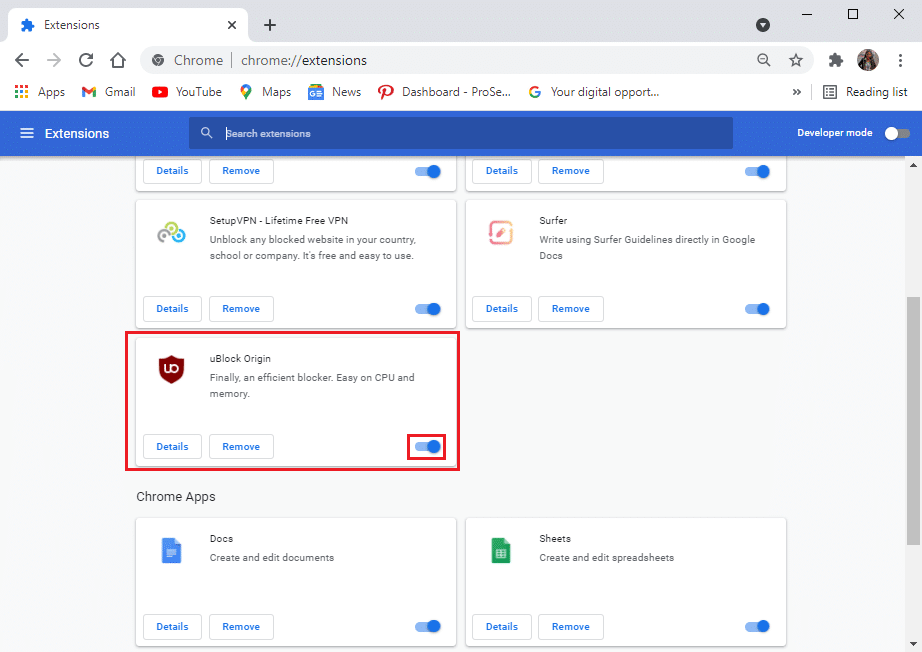
Метод 6: Користите другачији прегледач
Многи корисници који су примили ову Иахоо Маил грешку су престали да приказују слике открили су да она може бити специфична за прегледач и да се ту ништа не може учинити. Ако ниједан од метода не ради за вас, можете покушати да користите други претраживач да бисте избегли ову грешку.
Како да поправите Иахоо Маил који је престао да приказује слике
Иахоо Маил се може суочити са неким проблемима у приказивању слика у порукама. Порука може да садржи блокирану слику која није видљива власнику налога, међутим, графика слике може бити доступна након подешавања неколико подешавања. У таквом сценарију, можете покушати да омогућите слике у Иахоо Маил-у користећи кораке у наставку:
1. Пријавите се на свој Иахоо Маил налог на рачунару.
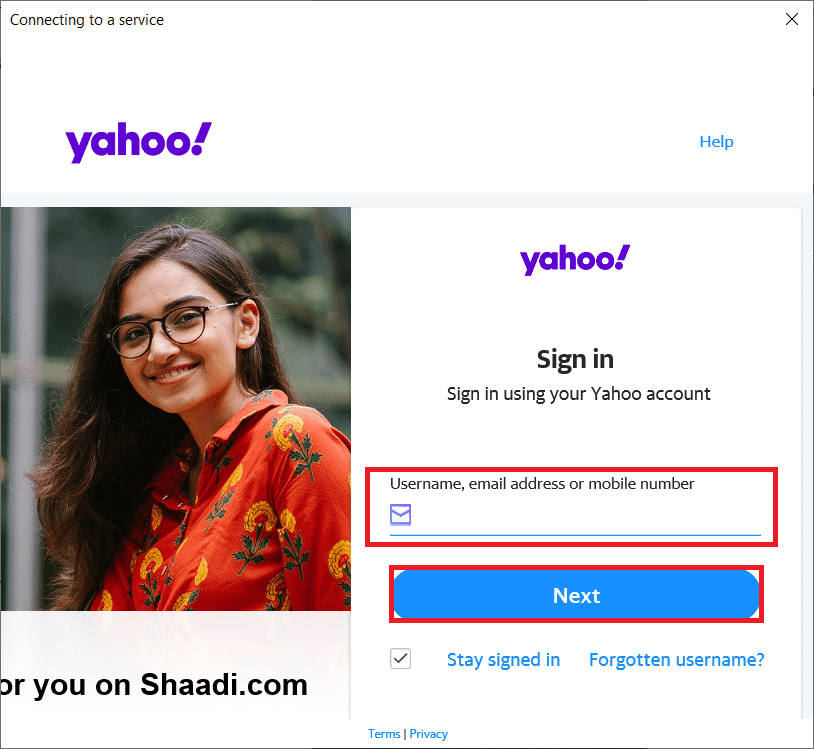
2. Сада изаберите опцију Прикажи слике у телу е-поруке да бисте приказали слику или изаберите Увек прикажи слике да бисте одмах приказали све слике.
3. Затим кликните на Подешавања у горњем десном углу прозора.
4. Затим кликните на опцију Још подешавања која је присутна у менију Подешавања.
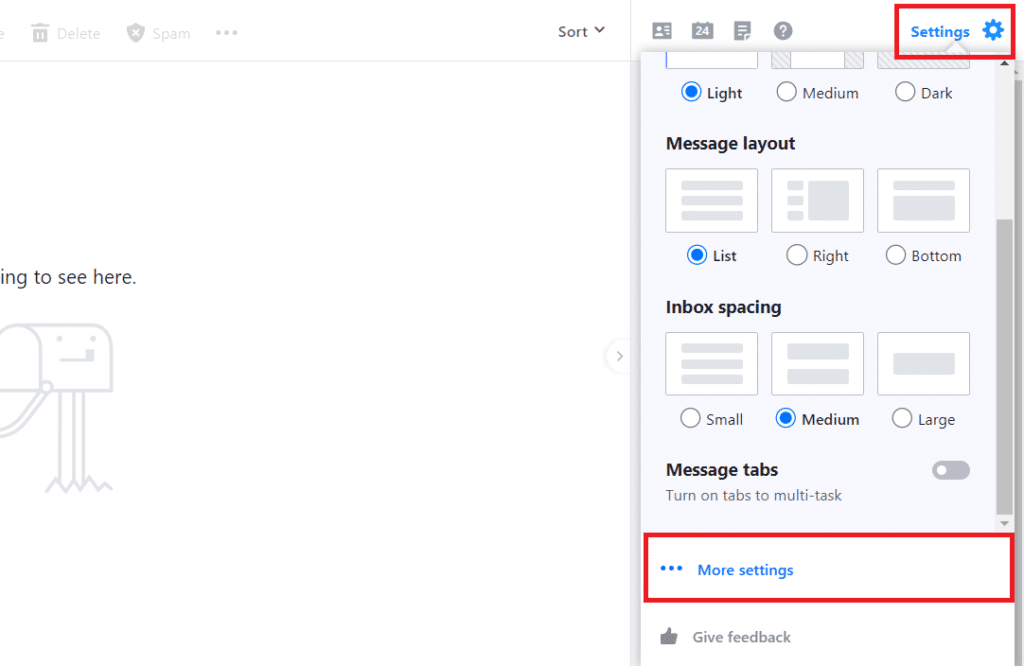
5. Сада изаберите Прегледање е-поште на левој страни менија.
6. Сада, у оквиру Прикажи слике у порукама, изаберите Увек, осим у фолдеру нежељене поште.
7. На крају, освежите страницу и сачувајте промене.
Када се промене подешавања вашег Иахоо Маил налога, моћи ћете да видите све слике у својој пошти.
Зашто Иахоо Маил не приказује слике на Андроид-у?
Ако имате Андроид телефон и док приступате свом Иахоо Маил налогу са свог уређаја, не можете да учитате слике приложене поруци, онда главни кривац за то могу бити грешке. Овај проблем такође може бити резултат алата за филтрирање слика који спречава нежељену пошту и на крају блокира медије на вашем Андроид уређају. Проблем са сликама које се не могу учитати такође може бити последица безбедносних мера на Андроид телефонима. Због тога морате да подесите подешавања налога. Други разлог који може да изазове да се слике не учитавају је функција која приказује слику Иахоо налога која је искључена на вашем Андроид уређају.
Како да поправите Иахоо Маил који не приказује слике на Андроиду
Да бисте решили проблеме са учитавањем слика на Андроид-у, можете да проверите Иахоо подешавања и уверите се да их нисте изменили да бисте спречили приказивање слика у вашој е-пошти. Можете да прилагодите подешавања апликације користећи кораке у наставку:
1. Покрените апликацију Иахоо Маил на свом Андроид уређају.
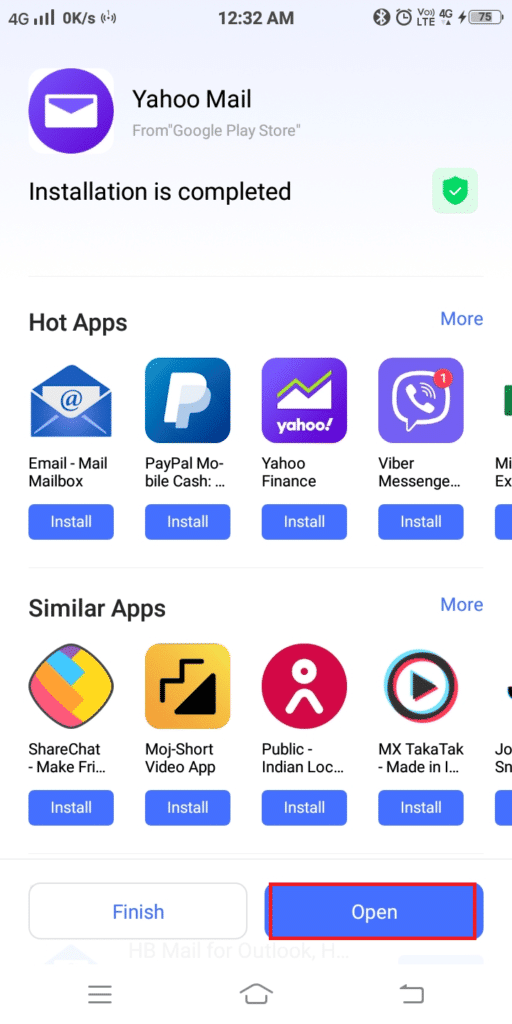
2. Сада се пријавите на свој Иахоо Маил налог у њему.
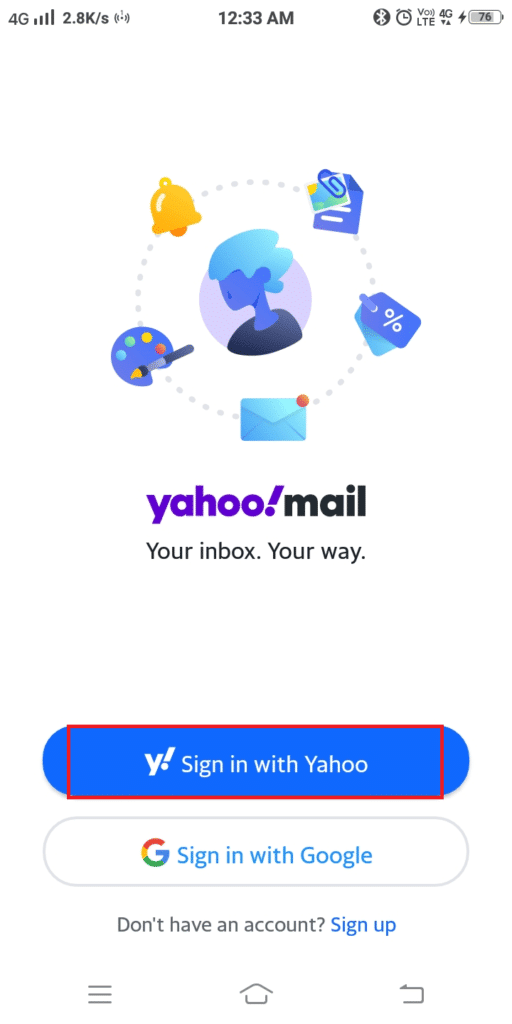
3. Затим додирните икону Профиле на врху екрана.
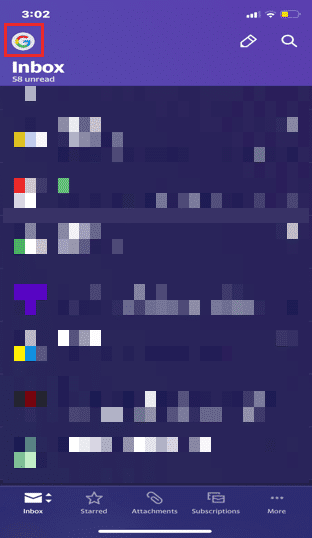
4. Сада додирните икону Подешавања.
5. На крају, искључите опцију Блокирај слике у њој.
Могу ли да блокирам слике у Иахоо-у?
Да, онемогућавање учитавања слике је могуће у Иахоо-у. Ако не желите да видите прилоге са сликама, можете их онемогућити у подешавањима користећи следеће кораке:
1. Пријавите се на свој Иахоо Маил налог из прегледача на радној површини.
2. Сада кликните на Подешавања у горњем десном углу.
3. Затим изаберите опцију Још подешавања која се налази на дну.
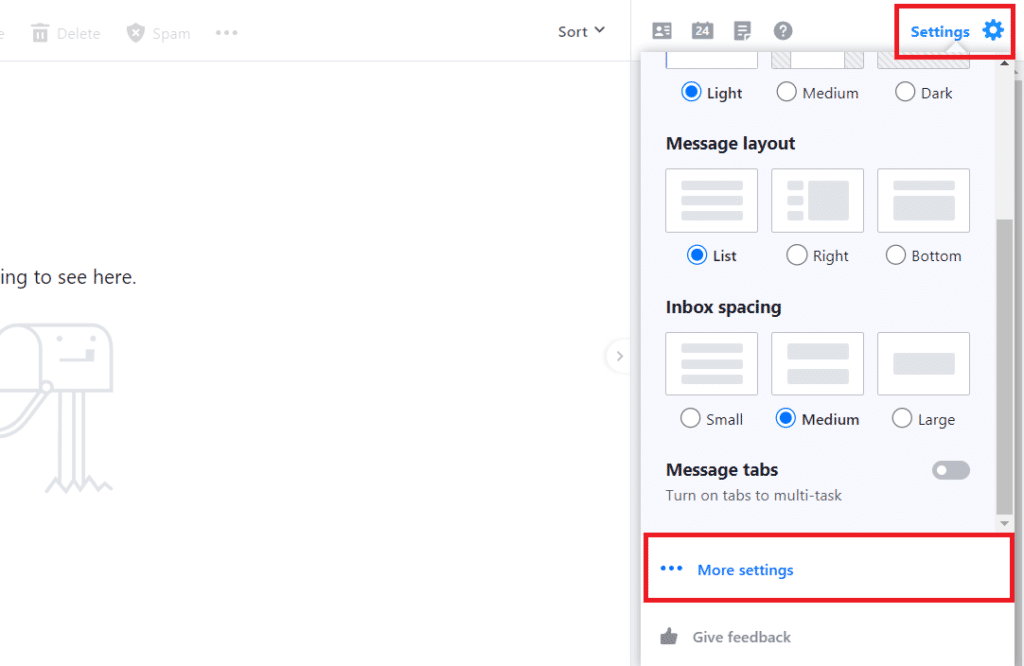
4. Сада кликните на Преглед е-поште са леве стране.
5. Сада, под опцијом Прикажи слике у порукама, изаберите Питај пре приказивања спољних слика.
6. На крају, освежите страницу и сачувајте промене.
Често постављана питања (ФАК)
К1. Како могу да погледам слику у Иахоо Маил Басиц-у?
Анс. У случају да користите Иахоо Маил Басиц, слике се неће одмах појавити у е-поруци. Уместо њега, добићете икону везе са дугметом Сачувај испод ње. Када кликнете на њу, датотека ће бити преузета на ваш рачунар коју можете погледати помоћу апликације.
К2. Могу ли да омогућим функцију слика у Иахоо Маил Басиц-у?
Анс. Не можете омогућити функцију слика у Иахоо Маил Басиц-у. Ова функција је доступна само у најновијим верзијама Иахоо Маил-а.
К3. Зашто не могу да видим прилог са Иахоо маил-ом?
Анс. У случају да не можете да видите прилог са е-поштом на свом Иахоо налогу, то може бити због неколико разлога, укључујући велику величину прилога. Ако је прилог сачуван у Иахоо бази података, или ако је прилог обрисан са рачунара примаоца.
К4. Зашто не могу да видим слике у својим имејловима?
Анс. Немогућност прегледа слика у имејловима може бити последица некомпатибилности вашег клијента е-поште да подржава слике. Ако користите услугу е-поште која не подржава слике, можда ћете желети да надоградите на нову верзију услуге. Такође, познато је да неки сервери е-поште блокирају слање слика.
К5. Где могу да пронађем своје Иахоо слике?
Анс. Ако сте сачували слике на свом Иахоо налогу, можда ћете их пронаћи у фасцикли „Фотографије“ на свом Иахоо налогу, на налогу Гоогле диска или у фасцикли „Моје слике“ на спољном чврстом диску.
***
Надамо се да је наш данашњи документ о Иахоо Маил-у престао да приказује слике успео да одговори на све ваше сумње у вези са немогућношћу учитавања слика на ваш Иахоо Маил налог, разлозима иза овог проблема и корацима за његово решавање. Ако имате још питања о другој теми, можете их оставити у одељку за коментаре испод.
